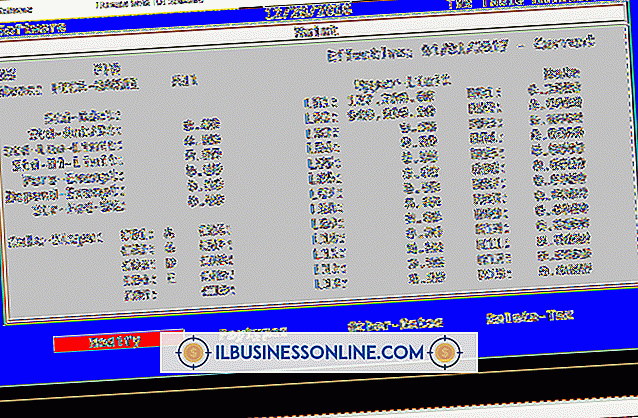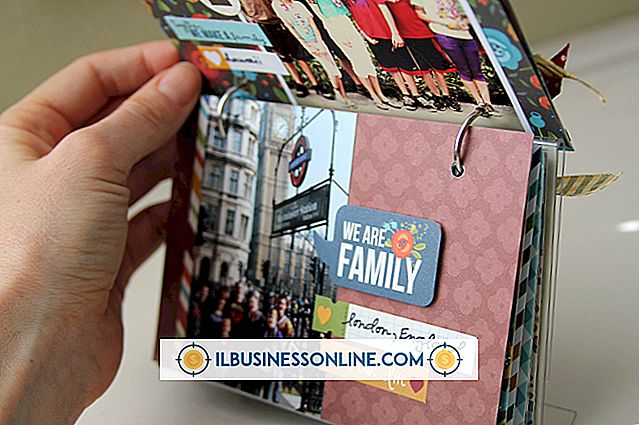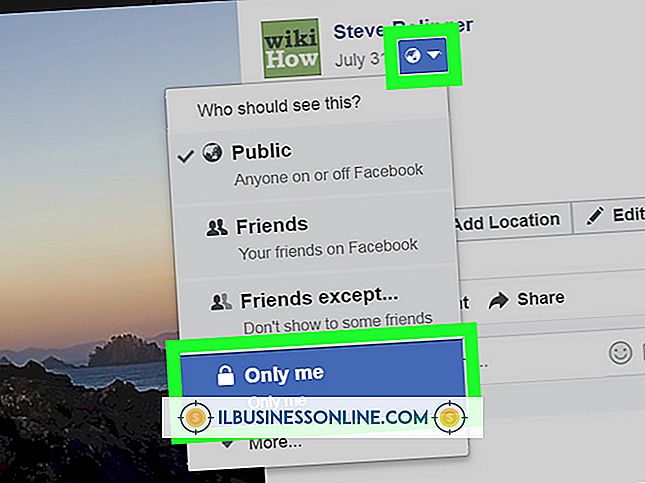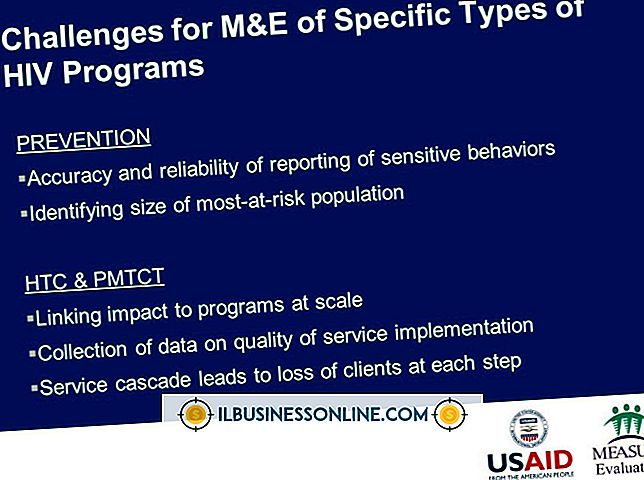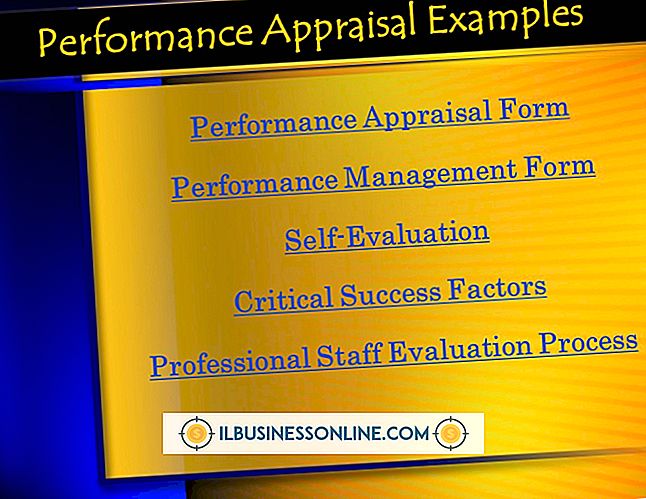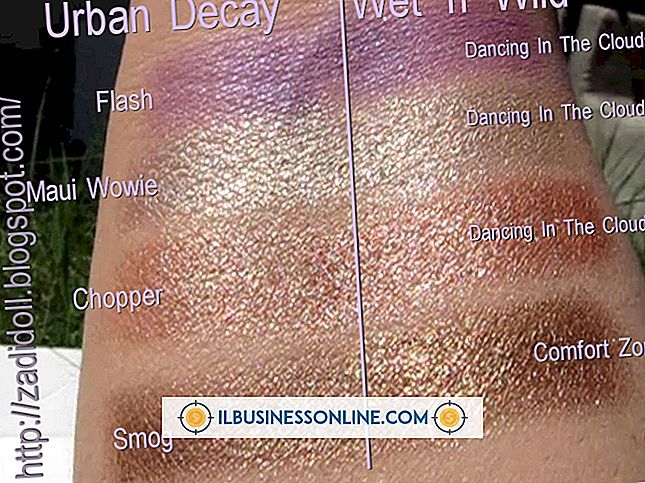Blogger에서 이미지 위치를 설정하는 방법
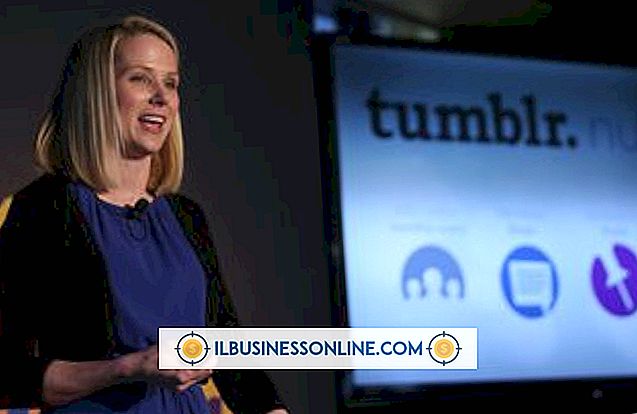
Google의 무료 블로깅 플랫폼 인 Blogger는 삽입 된 이미지에 표준 HTML 태그를 지원합니다. 이렇게하면 게시물의 텍스트를 이미지의 한면을 둘러싸도록 구성하거나 텍스트 줄 바꿈없이 이미지를 자체 줄에 가운데 맞춤으로써 위치를 설정할 수 있습니다. 게시물에 이미지를 추가 할 때 적절한 옵션을 선택하여 이미지를 원하는 위치에 배치하십시오.
1.
Blogger 대시 보드에서 파란색 '새 게시물'버튼을 클릭하면 새 게시물 작성을 시작할 수 있습니다. 평소대로 게시물을 작성하십시오. 게시물 내에 이미지를 표시 할 위치에 커서를 놓으려면 클릭하십시오.
2.
게시물 제작 화면 상단의 "이미지 삽입"버튼 ( "링크"버튼 옆)을 클릭하십시오. "이미지 업로드"창이 열립니다.
삼.
"파일 선택"버튼을 클릭하십시오. 컴퓨터에서 해당 게시물에 추가 할 이미지를 찾아 더블 클릭하십시오. Blogger는 최대 8MB 크기의 JPG, GIF, BMP 및 PNG 형식의 이미지를 지원합니다.
4.
이미지 위치를 선택하려면 "레이아웃 선택"아래의 "왼쪽"또는 "오른쪽"라디오 버튼을 클릭하십시오. "왼쪽"을 선택하면 텍스트가 이미지의 오른쪽 주위를 둘러 쌉니다. 또는 텍스트를 줄 바꿈하지 않고 이미지의 가운데에 배치하려면 "가운데"단추를 클릭하십시오.
5.
"이미지 크기"아래의 "작게", "보통"또는 "크게"라디오 버튼을 클릭하여 이미지의 크기를 선택하십시오.
6.
게시물에 이미지를 추가 할 때마다이 설정을 기본값으로 사용하려면 "매번이 레이아웃 사용"상자에 체크 표시를하십시오.
7.
업로드 된 이미지에 대한 Blogger의 정책에 동의하려면 "서비스 약관에 동의 함"체크 박스를 클릭하여 선택 표시를하십시오.
8.
'이미지 업로드'버튼을 클릭하여 이미지를 Blogger에 업로드하고 게시물에 추가하십시오.
9.
'게시 게시'버튼을 클릭하여 Blogger 블로그의 이미지와 함께 게시물을 게시하십시오.
팁
- 다른 웹 사이트에있는 이미지를 Blogger 게시물에 추가 할 수 있습니다. 이미지를 삽입 할 때 "URL"필드를 클릭하고 "//www.abcwebsite.com/image.jpg"와 같은 이미지의 전체 URL을 입력하십시오. 일부 웹 사이트에서는 이미지에 직접 링크 할 수 없습니다.
- 이미지 업로드 창 상단의 "다른 이미지 추가"링크를 클릭하여 여러 이미지를 동시에 게시물에 추가하십시오.